2 Cara Flash Oppo A37 dengan SD Card dan Flashtool MSM –

Anda bisa melakukan flashing Oppo A37 ketika mengalami beberapa masalah yang belum terselesaikan seperti lupa password/PIN, downgrade OS, hp hang, atau terjadi error pada sistem operasi. Tak hanya itu, flash juga bisa mengatasi kinerja ponsel lambat, bootloop, dan membantu membersihkan virus atau malware lho.
Oppo A37 sendiri merupakan salah satu smartphone Android berkualitas yang hadir dengan layar touchscreen berukuran 5.0 inci, didukung prosesor Quad-core 1.2 GHz serta RAM 2 GB dan perangkat berjalan pada sistem operasi Android V5.1 (Lollipop).
Pengertian Flashing dan Persiapan Sebelum Melakukannya

“Flashing ponsel cerdas” adalah hal yang umum akhir-akhir ini sehingga hampir tidak ada orang yang belum pernah mendengarnya. Flashing sendiri merupakan suatu proses yang memungkinkan seseorang untuk memprogram ulang smartphone karena satu dan lain hal seperti yang telah disebutkan di atas.
Ada dua metode berbeda untuk mem-flash ponsel cerdas Anda, yaitu flash penuh dan flash sebagian. Sama halnya dengan mengembalikan ponsel ke pengaturan pabrik (reset), kedua cara flashing tersebut juga dapat menghapus seluruh pengaturan dan data pada ponsel.
Jadi sebelum memulai melakukan flash, sangat disarankan untuk melakukan backup data terlebih dahulu untuk semua informasi penting yang ada di ponsel anda, karena ada kemungkinan data tersebut akan hilang pada proses flashing.
Jika Anda memindahkan atau menyimpan file cadangan di kartu SD, maka keluarkan kartu SD tersebut saat Anda melakukan flash, agar data Anda tetap aman.
Melakukan flashing memerlukan kehati-hatian karena jika dilakukan secara sembarangan justru bisa membuat ponsel anda semakin rusak dan pada akhirnya akan memakan biaya yang tidak sedikit karena harus membawanya ke service center.
Untuk menghindari kondisi seperti di atas, pastikan Anda memperhatikan beberapa hal berikut ini dengan matang sebelum memulai flash:
- Pastikan level baterai ponsel Anda terisi antara 50 hingga 70 persen karena proses flash terganggu/berhenti dan dapat menyebabkan kerusakan pada perangkat.
- Pastikan kabel USB Anda masih dalam kondisi baik untuk menjamin koneksi yang baik antara ponsel dan PC/laptop.
- Jika tujuan flash anda adalah karena ingin downgrade OS, maka terlebih dahulu anda harus mendownload versi firmware/OS yang benar yang anda inginkan.
- Jangan hentikan flash yang sedang berlangsung.
Catatan: sebaiknya jangan melakukan downgrade, dan gunakan OS terbaru saat melakukan flashing untuk mendapatkan hasil terbaik, karena melakukan flashing dengan versi OS yang lama dapat menimbulkan masalah lebih lanjut.
Kelebihan Flash Oppo A37

Selain dapat mengatasi beberapa permasalahan seperti yang telah disebutkan di atas, melakukan flashing Hp Oppo A37 juga memberikan beberapa manfaat seperti berikut ini:
- HP dioptimalkan untuk aplikasi seluler tingkat tinggi.
- OS Android (sistem operasi) ditingkatkan.
- Pengalaman pengguna yang lebih baik.
- Fitur baru seperti tema/skin.
- Penggunaan baterai lebih baik.
- Perbaikan kerusakan.
Cara Flash Oppo A37
Flashing HP bisa dibilang susah-susah gampang. Dikatakan mudah karena cara flashnya bisa dipelajari sendiri dan banyak sekali tutorialnya di internet. Namun dikatakan sulit karena jika anda melakukan kesalahan pada saat proses flash, ada kemungkinan hp anda rusak/error.
Oleh karena itu, jika Anda tidak yakin untuk melakukannya sendiri, sebaiknya minta bantuan teman yang berpengalaman atau bawa saja ke bengkel. Namun jika Anda merasa mampu melakukannya, Anda bisa mengikuti cara di bawah ini:
1. Flash dengan MSM Flashtool
Pengembang membangun sistem operasi Android dengan kemampuan penyesuaian. Pernahkah Anda mendengar tentang AOSP (Proyek Sumber Terbuka Android)?
AOSP adalah situs web dengan informasi dan kode sumber untuk membantu membuat varian khusus OS Android, sehingga sangat mudah untuk bermain-main dengan perangkat Android Anda termasuk mem-flash-nya. Anda dapat memulai dengan mengikuti langkah-langkah yang disebutkan di bawah ini:
Langkah 1: Cadangkan Data Oppo A37
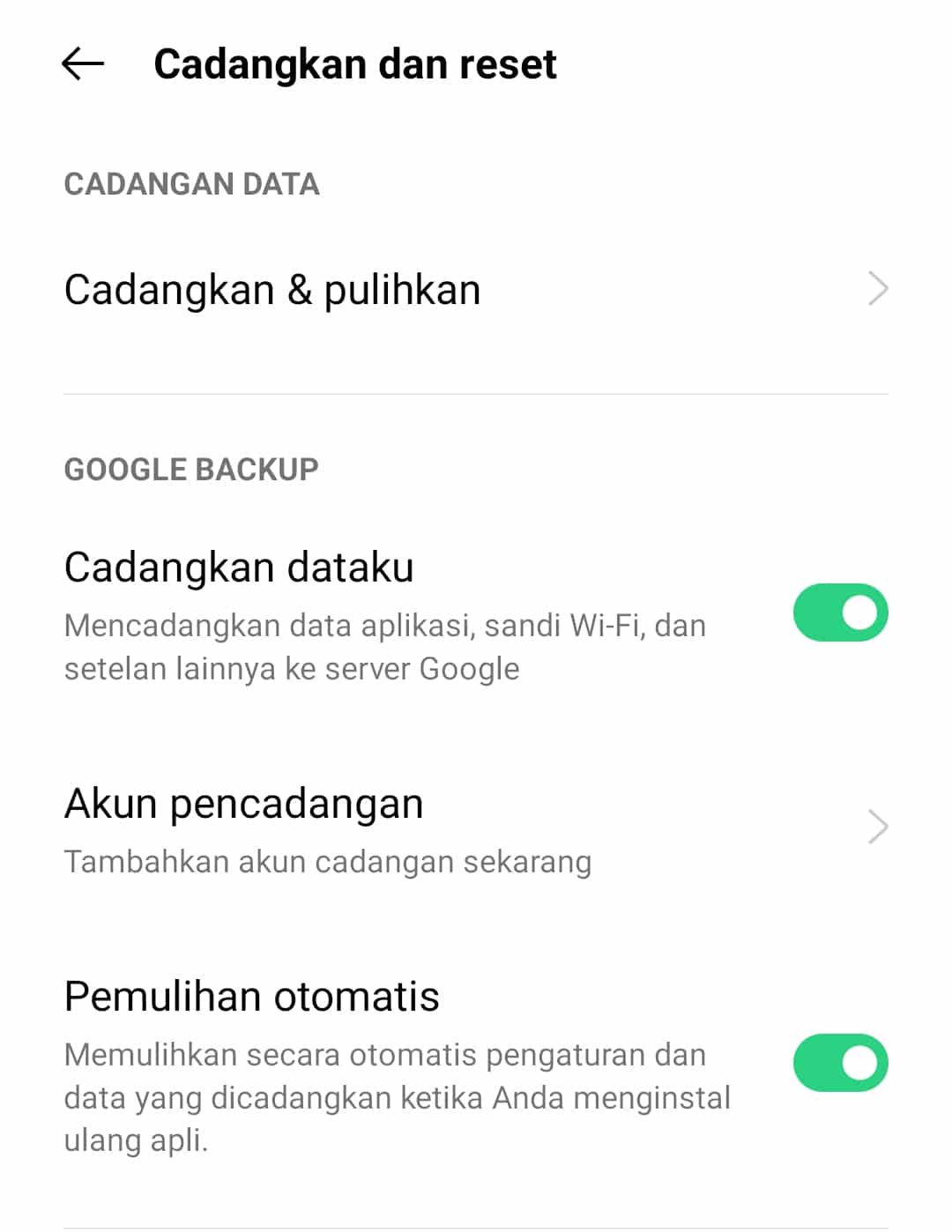
Karena proses flashing akan menghapus seluruh data yang ada di Oppo A37 anda secara permanen, maka sebaiknya data tersebut dibackup terlebih dahulu. Anda dapat melakukan ini di komputer, cloud, atau kartu SD dengan ruang penyimpanan lain yang sesuai.
Jika Anda melakukan pencadangan di cloud menggunakan akun Google, Anda memiliki keuntungan karena dapat menyimpan semua pesan teks dan riwayat telepon Anda.
Jika Anda tidak ingin membackup semua data Anda termasuk gambar/foto, rekaman audio, lagu, video, dan lainnya, maka Anda bisa menyimpan data backup tersebut ke komputer Anda namun akan memakan waktu yang lama. Jika ingin lebih simpel, Anda bisa menggunakan aplikasi backup yang ada di Google Play Store.
Langkah 2: Download Materi di PC / Laptop
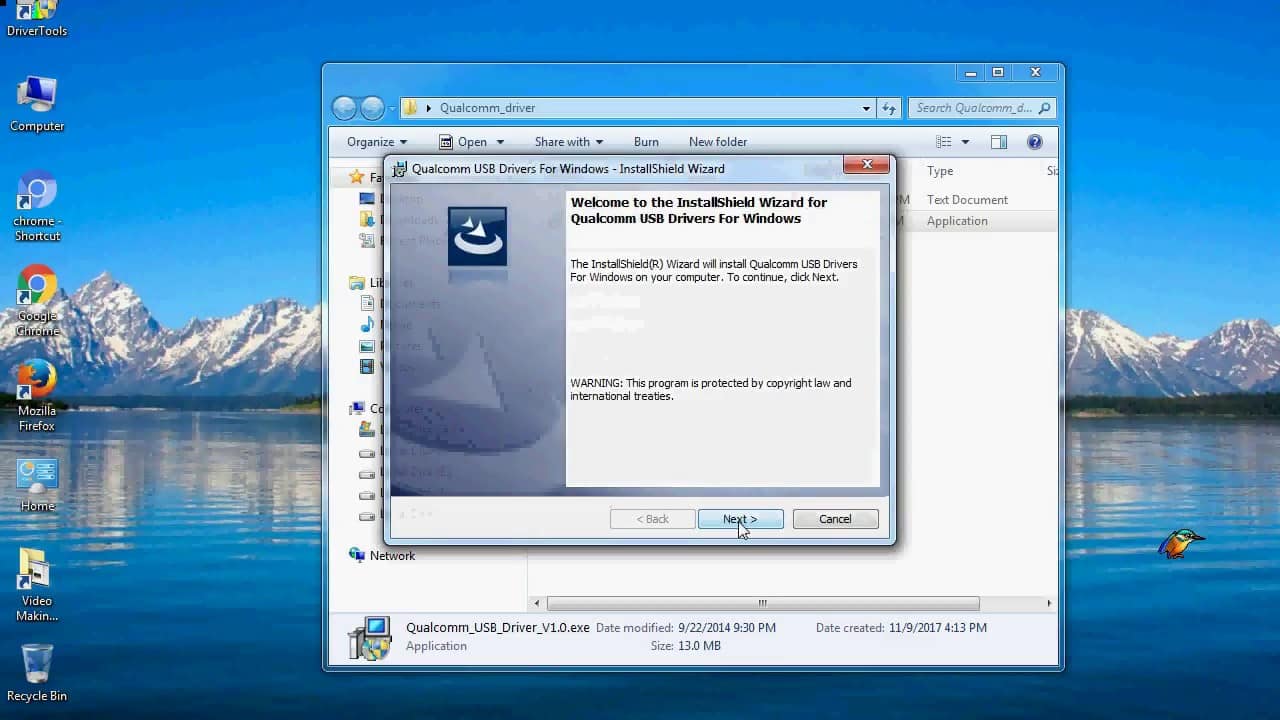
Pastikan menggunakan PC/laptop yang baterainya lebih dari 50%, atau jika lebih rendah dari itu pastikan berada di tempat yang dekat dengan charger dan stopkontak. Setelah itu download QUALCOMM USB DRIVER, Firmware Oppo A37, dan MSM FLASHTOOL ke PC/laptop anda:
Langkah 3: Buka Kunci Bootloader / Rooting Ponsel Anda
Satu-satunya cara Anda bisa flash Oppo A37 adalah setelah Anda berhasil membuka kunci bootloader. Bootloader sendiri mirip dengan BIOS pada komputer atau laptop. Secara default, semua perangkat Android dikirimkan dengan bootloader terkunci yang mencegah pengguna mem-flash-nya.
Lalu bagaimana cara membuka kunci bootloader? Caranya berbeda-beda tergantung merek dan model Android Anda. Namun untuk Oppo A37, Anda bisa melakukannya dengan mengikuti langkah-langkah berikut ini:
- Langkah pertama adalah mengaktifkannya “Sumber tidak diketahui” dengan pergi ke bagian Pengaturan > memilih Keamanan > lalu geser tombol di sebelah teks “Sumber tidak diketahui” sampai tombol berubah menjadi hijau.
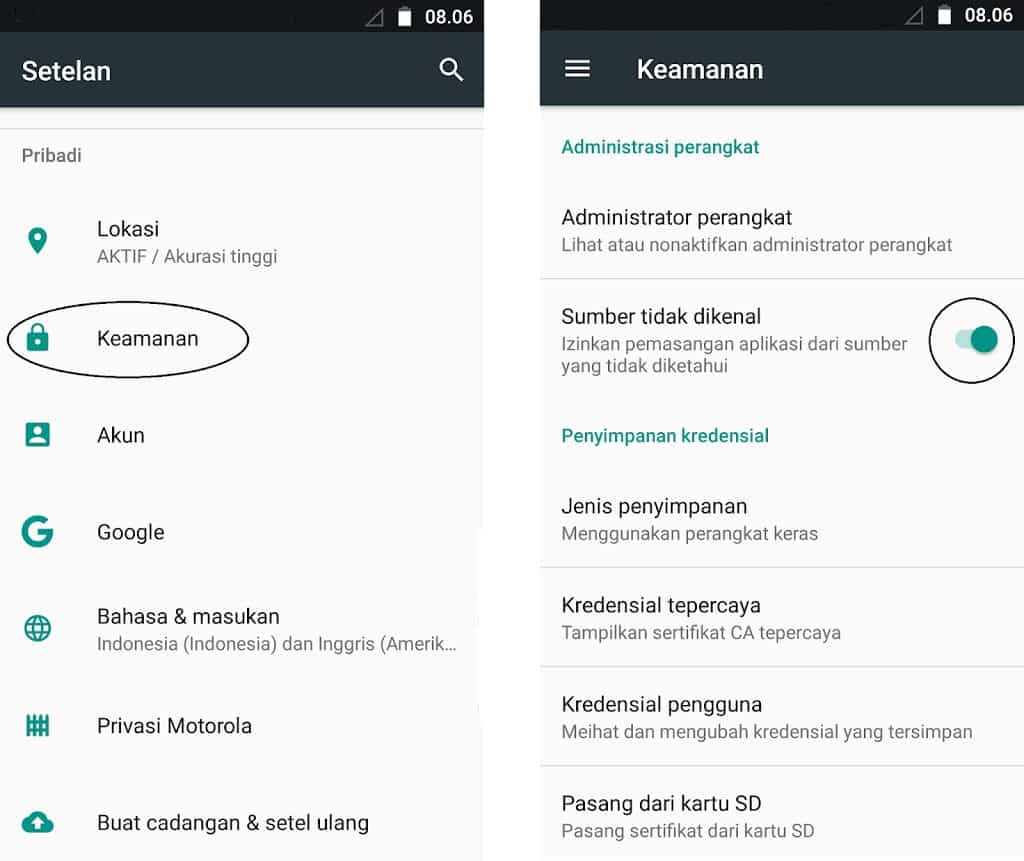
- Selanjutnya download aplikasi bernama “Akar Raja” ke perangkat Oppo A37 Anda. Anda dapat mengunduh dari situs ini: https://rootmydevice.com/download-kingroot-apk/. Setelah diunduh, buka folder unduhan dan tab file dengan tulisan “kingroot.apk” untuk memulai proses instalasi.
- Setelah menginstal kingroot, buka aplikasi dan tab tombol biru dengan tulisan “Mulai Akar” untuk memulai proses rooting. Saat proses rooting berlangsung, layar perangkat Anda akan menampilkan pesan berisi: “Rooting. Harap jangan khawatir jika perangkat Anda reboot”.
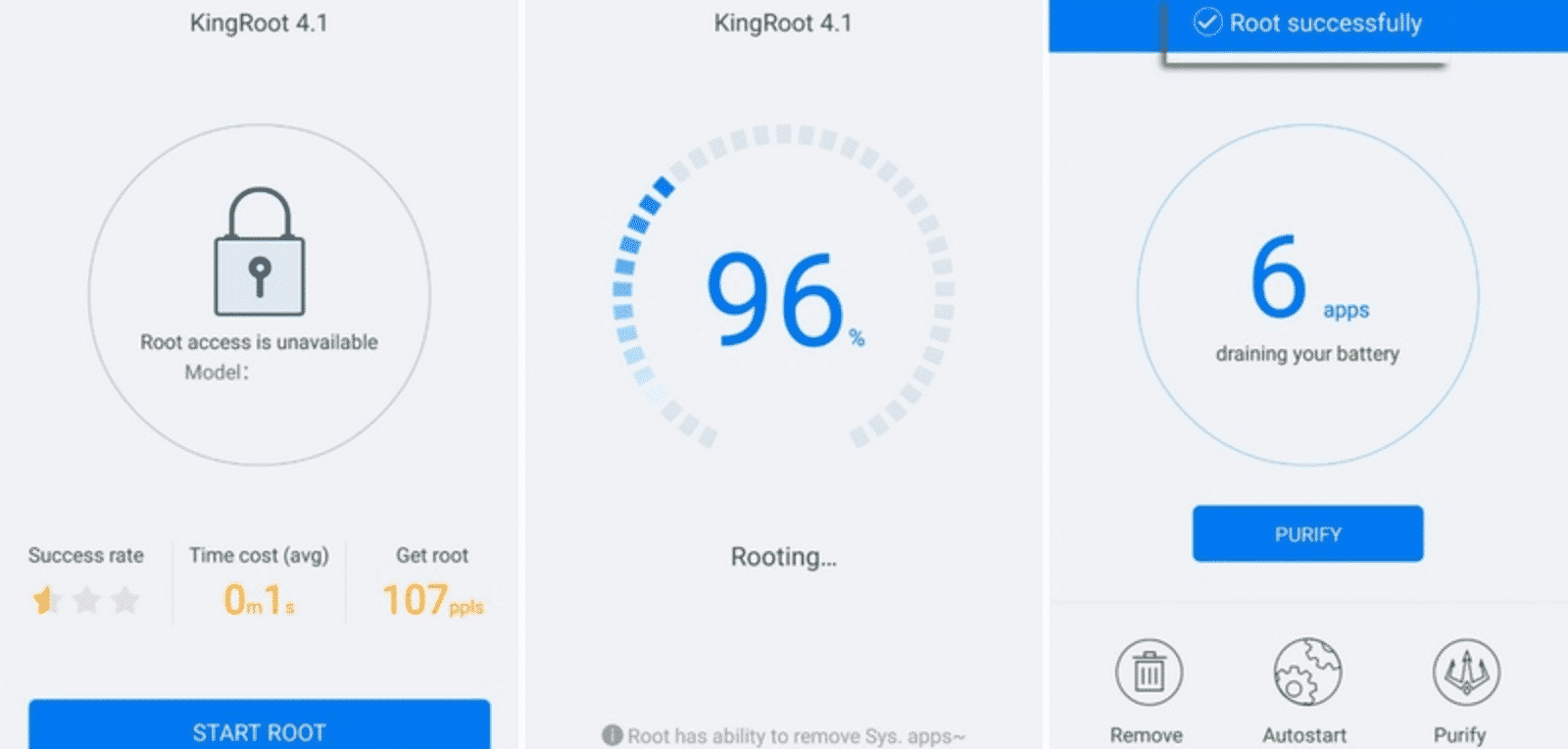
- Jika proses rooting sudah selesai dan tidak ada masalah, Anda akan mendapatkan pesan lain yang berisi: “Root Berhasil”.
PERINGATAN: rooting Oppo A37 akan membatalkan garansi yang valid! Jadi pikirkan baik-baik sebelum melakukannya.
Langkah 4: Boot ponsel ke Recovery Mode
- Cara masuk recovery mode adalah dengan menekan dan tahan tombol volume bawah + power. Tindakan ini akan membuka layar bootloader yang memiliki berbagai pilihan.
- Gunakan tombol volume untuk menemukan menu “Pemulihan”, dan gunakan tombol daya alih-alih perintah “Oke.”

- Tak perlu bingung atau melihat-lihat menu lainnya, cukup fokus pada pilihan recovery saja. Setelah itu sambungkan Oppo A37 ke komputer menggunakan kabel USB.
Langkah 5: Mulai Proses Flash
- Setelah kedua perangkat terhubung, sekarang buka “FLASTOOL MSM” di komputer Anda dan klik tombol “Awal” yang ada di pojok kiri atas, dan proses flash akan dimulai secara otomatis. Anda hanya perlu menunggu hingga proses ini selesai.
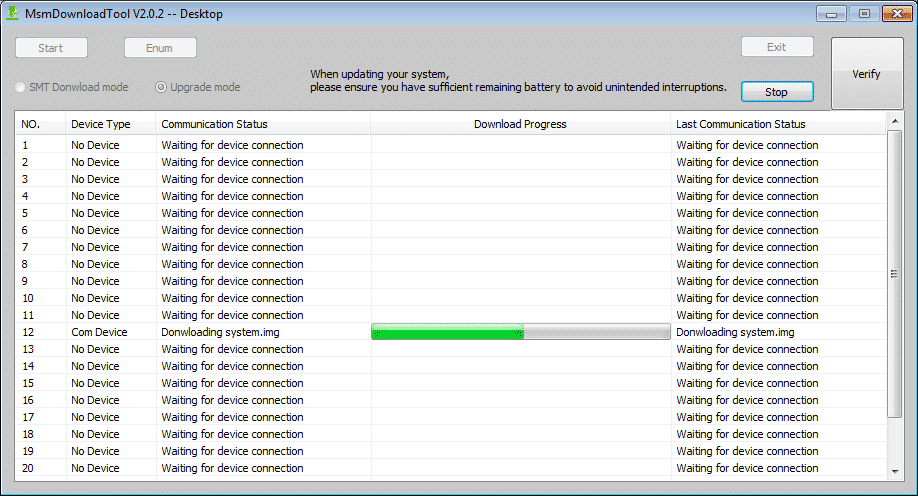
- Setelah selesai, layar komputer akan menampilkan teks “Pengunduhan USB Selesai” warna hijau. Jika artikel ini sudah ada, Anda tinggal mencabut kabel USB dari komputer dan sekarang coba periksa Oppo A37 Anda.
2. Flash melalui Kartu SD
Jika karena alasan tertentu Anda tidak bisa atau tidak ingin melakukan flash menggunakan PC/laptop, maka Anda bisa menggunakan SD Card, namun pastikan terlebih dahulu bahwa Anda sudah membackup data-data penting di SD Card tersebut. Selanjutnya, ikuti langkah-langkah berikut:
- Download Firmware Oppo A37 ke ponsel Anda dan simpan ke SD Card.
- Rooting ponsel dan lanjutkan masuk ke recovery mode seperti yang sudah dijelaskan di atas.
- Selanjutnya, dalam mode pemulihan, gunakan tombol volume untuk memilih menu “Instal dari Penyimpanan”, lalu pilih “Instal dari kartu SD”.
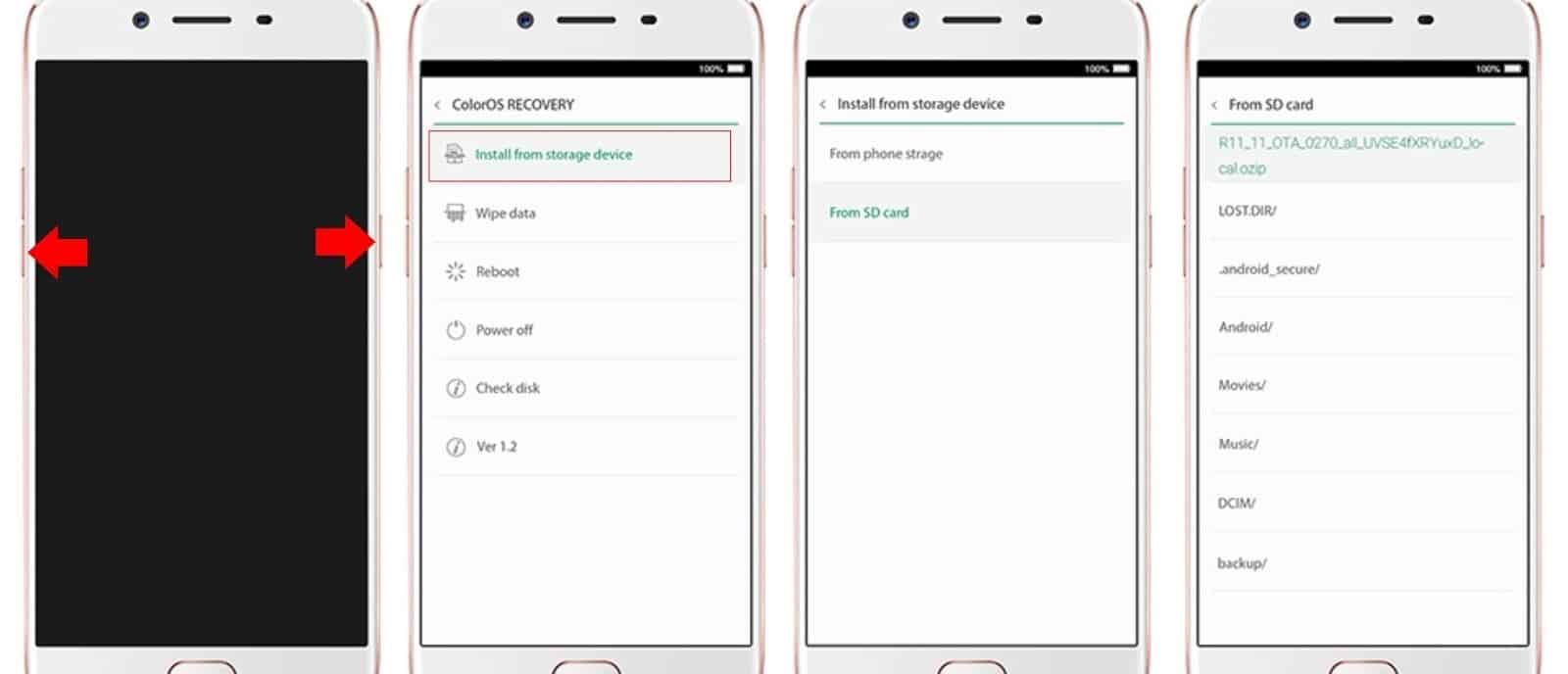
- Setelah itu pilih firmware yang sudah Anda download dan simpan di kartu SD. Menggunakan “tombol power” untuk melaksanakan perintah “Oke.” Proses flashing akan dimulai setelah ini dan akan selesai ketika teks muncul “Memperbarui Berhasil”.
Berdasarkan seluruh penjelasan di atas, maka dapat disimpulkan bahwa flash Oppo A37 menawarkan solusi efektif ketika terjadi masalah pada perangkat Anda, namun Anda juga harus melakukannya dengan sangat hati-hati karena kesalahan sekecil apa pun dapat menyebabkan kesalahan atau bahkan kerusakan.
Lihat juga:











